Obsah:
- Užitečné informace
- Způsob 1: Změna grafických nastavení
- Způsob 2: Vypnutí nepotřebných procesů
- Způsob 3: Snížení celkového zatížení komponentů
- Způsob 4: Aktualizace ovladačů grafické karty
- Způsob 5: Kontrola pevného disku na chyby
- Způsob 6: Nastavení grafické karty pro hry
- Způsob 7: Přetaktování komponentů
- Způsob 8: Použití programů pro zrychlení her
- Způsob 9: Upgrade komponentů
- Otázky a odpovědi: 1
Užitečné informace
Nejprve doporučujeme se seznámit s užitečnými informacemi, které se hodí před a během odstraňování lagů ve hrách na PC. První rada — zkontrolujte kompatibilitu používaných aplikací s počítačem. Pokud se ukáže, že minimální systémové požadavky neodpovídají nainstalovaným komponentům, účinnost dále popsaných metod se výrazně sníží, pokud vůbec neztratí svou relevanci. Proto je nutné mít jistotu, že se podaří zvýšit počet snímků za sekundu alespoň o 20%.
Podrobnosti: Kontrola her na kompatibilitu s počítačem
Měřit FPS lze pomocí speciálních programů, které zobrazují zatížení komponentů a počet snímků za sekundu během herního procesu. Každé z těchto řešení má svůj vlastní přizpůsobitelný panel a nabízí uživateli určitý soubor funkcí. Rozšířené informace o výběru takového softwaru naleznete v článku na níže uvedeném odkazu. Nainstalujte vhodné řešení a používejte ho k sledování provedených změn.
Podrobnosti: Programy pro monitorování systému ve hrách
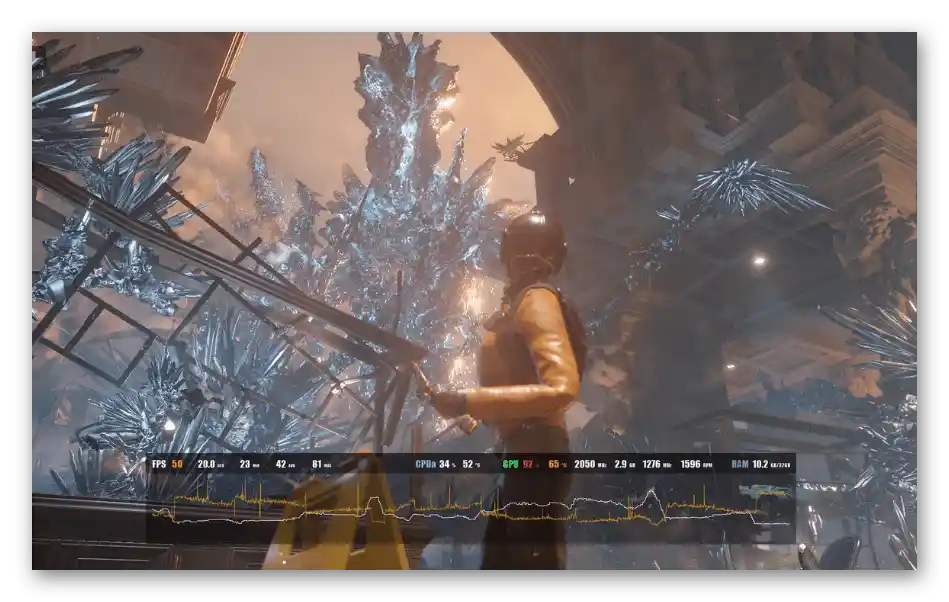
Dále upozorňujeme na celou řadu procedur spojených s kontrolou výkonu počítače jako celku. Někdy to umožňuje pochopit, že problém není v samotné hře, ale v operačním systému, zastaralých nebo chybně fungujících komponentách. Rozšířené informace o tom, jak se takové kontroly provádějí, čtěte v následujícím materiálu.
Podrobnosti: Testujeme výkon počítače
Způsob 1: Změna grafických nastavení
Nejjasnější možností, jak odstranit lagy v jakékoli hře, je změna grafických nastavení. Většina moderních aplikací má v tomto menu řadu položek, které ovlivňují vzdálenost vykreslování, počet drobných částic, stíny, vyhlazení a detailnost objektů. To vše má tak či onak vliv na zátěž procesoru, grafické karty a operační paměti. Někdy lze použít přednastavené nastavení "Kvalita", snížením hodnoty z vysoké na střední nebo minimální. Radikálním řešením je snížení rozlišení obrazovky, což zhorší kvalitu grafiky, ale nárůst počtu snímků za sekundu by měl být značný.
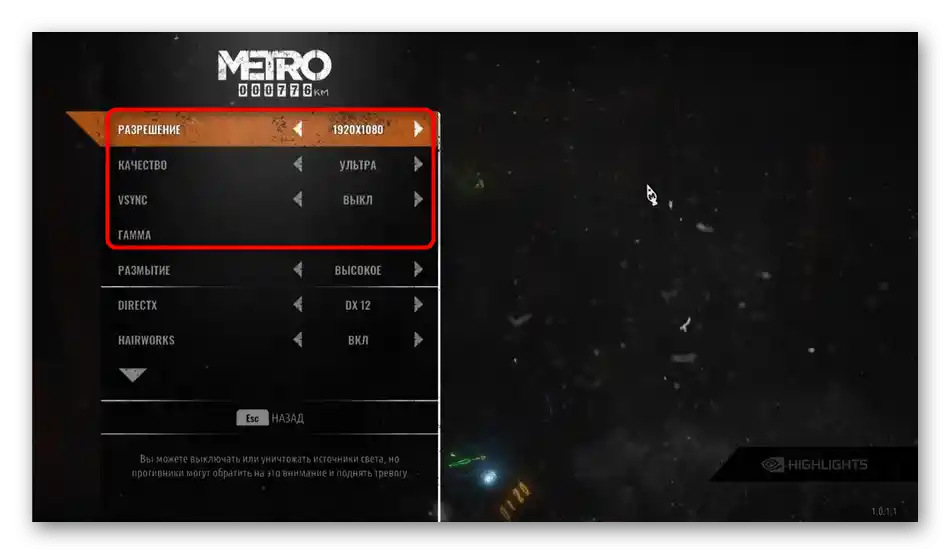
Pokud je to možné, navštivte specializované fóra a diskuse, kde uživatelé píší o tom, jaká nastavení zvolit pro konkrétní hru, aby se zvýšil výkon. Někdy pomáhají zcela neobvyklé věci nebo je dokonce nutné upravit konfigurační soubory v adresáři s aplikací.
Jako vzdělávací materiály o tom, za co odpovídá grafická karta a procesor ve hrách, použijte další články na našem webu, přecházením na odkazy níže. Pokud již znáte slabé místo svého PC, budete moci bez problémů optimalizovat nastavení tak, aby byla zátěž na grafický adaptér nebo CPU ve hře minimalizována.
Podrobnosti:
Co dělá procesor ve hrách
Proč je potřeba grafická karta
Způsob 2: Vypnutí nepotřebných procesů
Zátěž na komponenty způsobují také programy, které fungují spolu s hrou v aktivním režimu nebo na pozadí. Nejjednodušší je sledovat je přes "Správce úloh", kde můžete ihned ukončit nepotřebné procesy. Doporučujeme to udělat se všemi nepoužívanými programy, pokud způsobují značnou zátěž na operační paměť, procesor nebo grafickou kartu.Někdy pomůže i dočasná deaktivace nepovinných služeb ve Windows, o čemž si můžete přečíst v našem podrobném materiálu.
Více informací: Deaktivace zbytečných a nepoužívaných služeb ve Windows
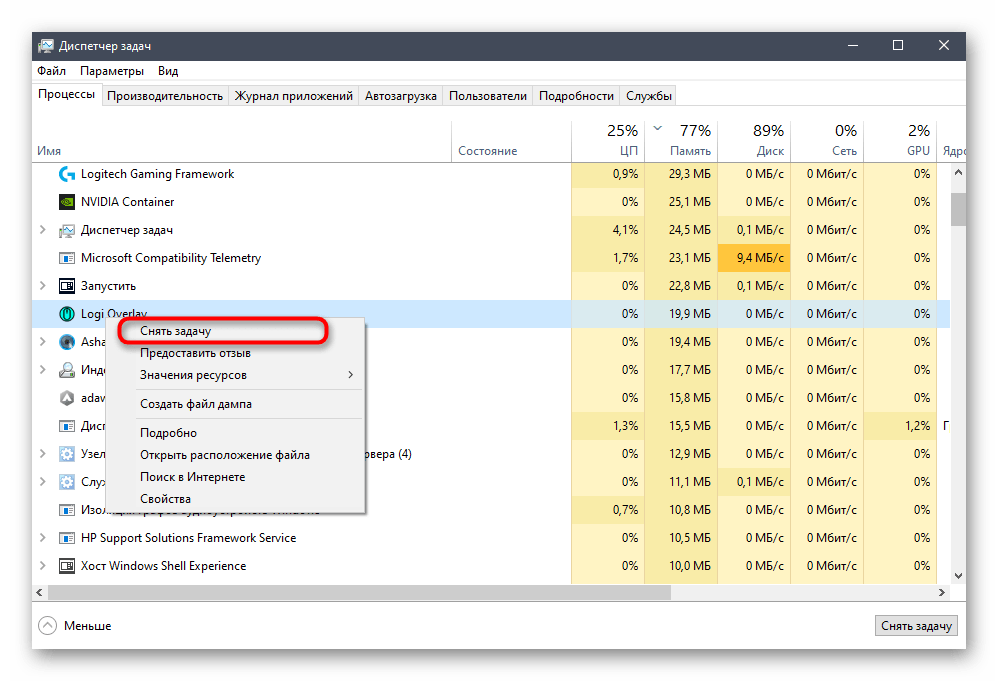
Pokud jde o programy při spuštění nebo pozadí aplikace, které se nikdy nepoužívají, ale přitom jsou neustále zapnuté, doporučuje se je všechny okamžitě deaktivovat, čemuž se věnuje jiný návod na našem webu.
Více informací:
Deaktivace automatického spuštění programů ve Windows
Deaktivace pozadí aplikací ve Windows
Nicméně problémy mohou nastat se standardními aplikacemi, které také nejsou uživateli používány, ale přitom neustále spouštějí své procesy a interagují s operačním systémem. S jejich deaktivací je to o něco složitější, neboť bude nutné obrátit se na specializovaný software od třetích stran.
Čtěte také: Programy pro deaktivaci standardních programů ve Windows
Způsob 3: Snížení celkového zatížení komponentů
Jako samostatnou metodu probereme celou řadu doporučení, která se týkají celkového uvolnění všech důležitých komponentů, které jsou aktivně využívány během herního procesu: CPU, grafická karta a operační paměť. Existuje řada faktorů, které ovlivňují jejich zatížení, mezi které patří absence kritických aktualizací, infekce počítače viry, pozadí práce programů, fyzické problémy zařízení a poruchy operačního systému. O všem tomto pro každou počítačovou součást je napsáno v jiných návodech na našem webu na následujících odkazech.
Více informací:
Optimalizace operační paměti ve Windows
Metody snížení zatížení procesoru ve Windows
Co dělat, pokud grafická karta nepracuje na plný výkon
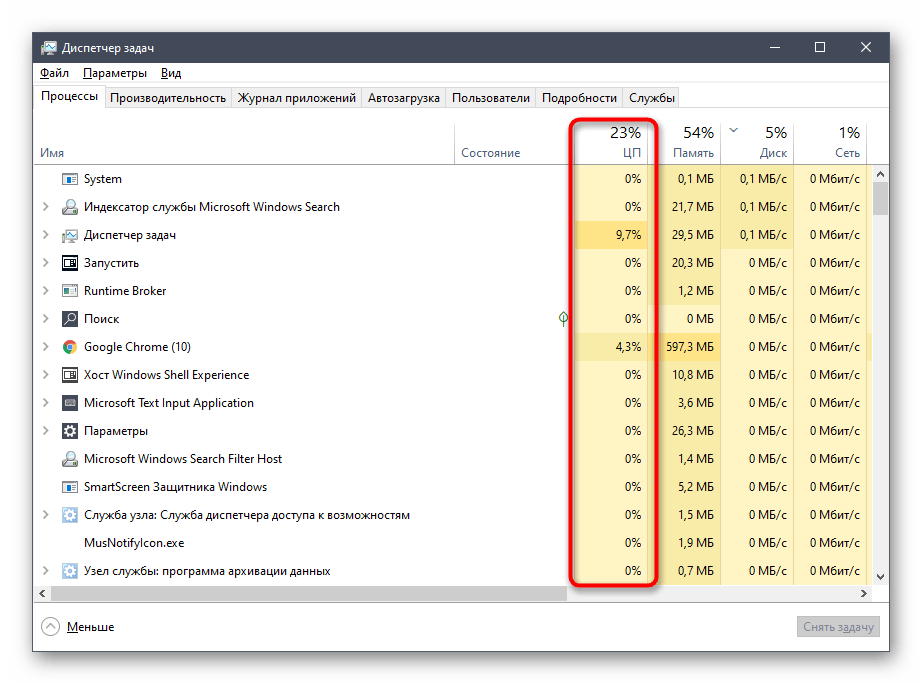
Způsob 4: Aktualizace ovladačů grafické karty
V předchozích návodech již byla řeč o aktualizaci ovladačů grafické karty, nicméně o tom stojí za to hovořit i podrobněji.Jde o to, že tento software má výrazný vliv na výkon ve hrách, a také se hodí při použití jiné metody, kde ukážeme správné nastavení grafického adaptéru. Proto je nezbytné se ujistit, že používáte nejnovější verzi ovladače, a v případě potřeby si ji stáhnout.
Podrobnosti:
Aktualizace ovladačů grafické karty AMD Radeon
Aktualizujeme ovladače grafické karty NVIDIA
Způsob 5: Kontrola pevného disku na chyby
Dříve jsme se nezmínili o pevném disku, i když tento komponent také plní určité úkoly, které nesouvisí pouze s ukládáním souborů. Především od rychlosti a stability práce úložiště závisí načítání úrovní, ale na nich jsou různé objekty, a celkově se mapa načítá postupně. Pokud pevný disk nestíhá zpracovávat informace, objevují se záseky a počet snímků za sekundu prudce klesá. Z tohoto důvodu doporučujeme zkontrolovat disk na chyby pomocí externích nebo vestavěných nástrojů v OS, o čemž se píše dále.
Podrobnosti: Jak zkontrolovat pevný disk na vadné sektory
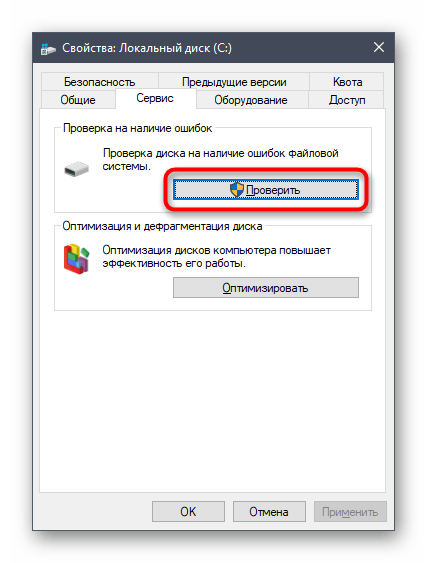
Pokud nebyly zjištěny žádné závady, ale máte podezření, že HDD pracuje pomalu, doporučujeme navíc zkontrolovat jeho rychlost pomocí speciálně určených programů. V článku, který se zabývá tímto procesem, najdete informace o tom, jaká rychlost se považuje za přijatelnou.
Podrobnosti: Kontrola rychlosti práce pevného disku
Způsob 6: Nastavení grafické karty pro hry
K tomuto způsobu byste měli přistoupit pouze v případě, že jste již aktualizovali ovladače pro grafickou kartu podle naší rady. Nyní jakýkoli moderní grafický adaptér podporuje menu "Ovládací panel", určené pro změnu parametrů komponentu. Tam můžete nastavit jeho výkon, aktivovat některé funkce od vývojářů nebo změnit prioritu ve prospěch výkonu, nikoli grafiky.O tom, jak správně nastavit grafické karty pro hry, je řečeno v našich dalších instrukcích.
Podrobnosti:
Nastavení grafické karty AMD pro hry
Optimální nastavení grafické karty NVIDIA pro hry
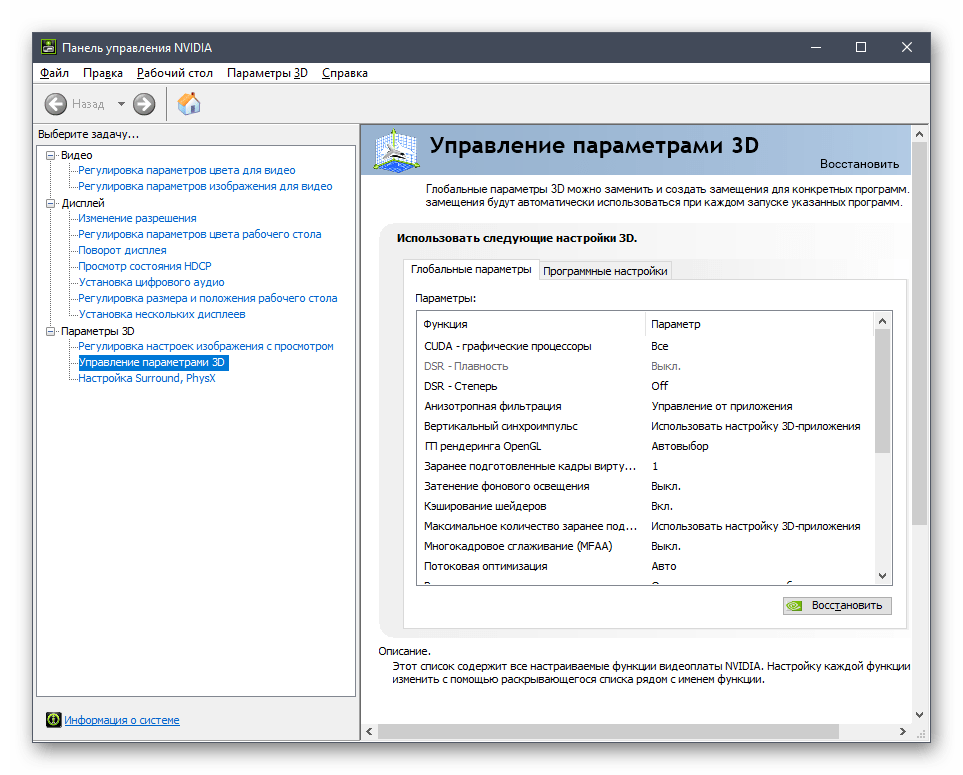
Způsob 7: Přetaktování komponentů
Někdy je přetaktování komponentů jedinou účinnou metodou, jak se zbavit lagů ve hrách při nedostatečné hardwarové síle, zvyšující výkon minimálně o 15 %. Nicméně samotný proces přetaktování je složitý a riskantní, proto doporučujeme provádět ho pouze v případě, že si jste svými kroky zcela jisti, nebo alespoň znáte někoho, kdo vám může pomoci. Nezkušení uživatelé mohou tuto úlohu také zvládnout, ale je nutné dodržovat všechna bezpečnostní pravidla a opatrně měnit každý parametr, často sledovat reakci systému.
Podrobnosti:
Přetaktování grafické karty AMD Radeon
Přetaktování grafické karty NVIDIA GeForce
Přetaktování procesoru AMD přes AMD OverDrive
Podrobný návod na přetaktování procesoru
Programy pro přetaktování operační paměti
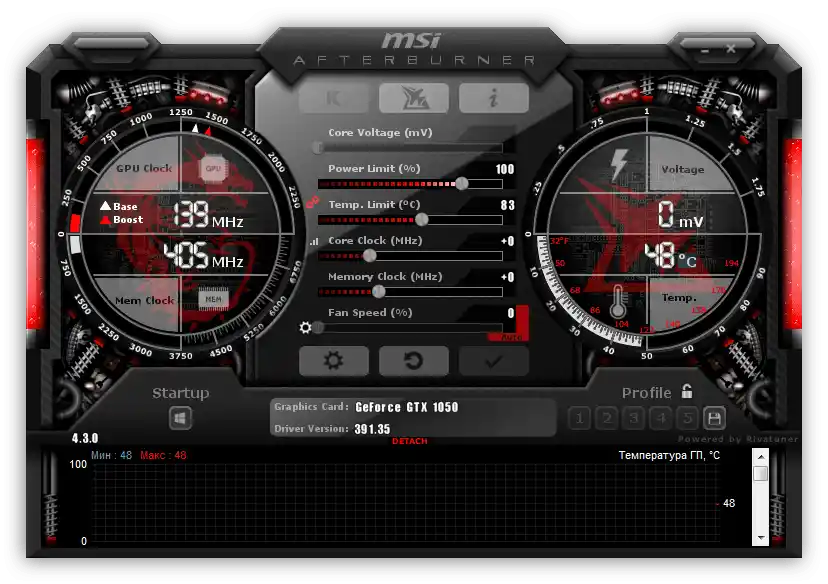
Způsob 8: Použití programů pro zrychlení her
Použití specializovaného softwaru určeného pro zrychlení her není nic složitého, avšak taková řešení jsou málo efektivní a pouze automatizují stejné akce pro vypnutí nepotřebného softwaru, o kterých jsme již hovořili. Nicméně nic vám nebrání vzít a vyzkoušet jakýkoli z těchto programů, seznámením se se seznamem nejlepších zástupců v plnohodnotném přehledu na našich stránkách.
Podrobnosti: Programy pro zrychlení her
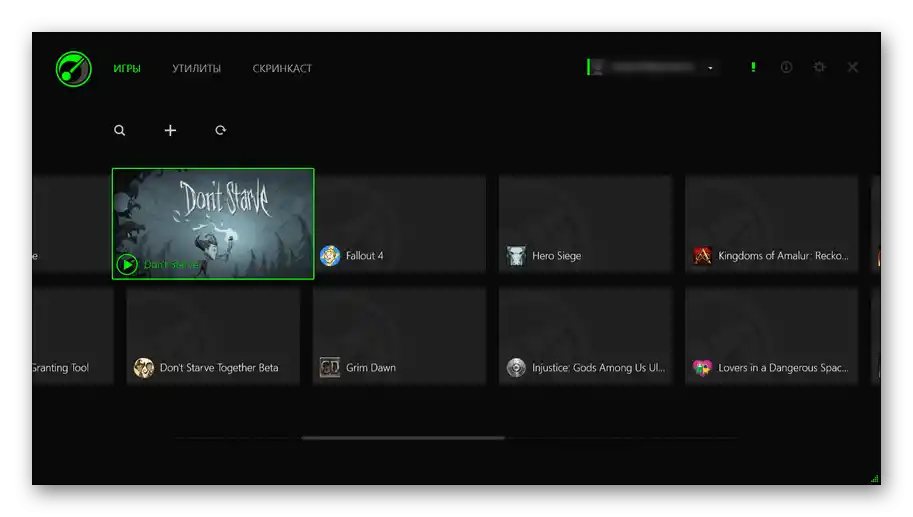
Způsob 9: Upgrade komponentů
Dostali jsme se k závěrečnému metodě, nejradikálnějšímu a nejnákladnějšímu, protože zahrnuje výměnu všech slabých míst počítače. Již na začátku článku byly poskytnuty informace o tom, jak určit kompatibilitu PC s konkrétní hrou a zkontrolovat jeho výkon. Na základě toho lze již zjistit, které komponenty potřebují výměnu, a možná to bude celá soustava.Doplňující informace o tom, jak vybírat nové komponenty, naleznete kliknutím na následující odkazy.
Více informací: Výběr SSD / herního procesoru / grafické karty / operační paměti pro počítač
